Bemærkninger!:
-
Fra og med december 2018 går Yammer op med at ændre fillager til Yammer-filer i Microsoft 365 forbundne grupper. Tidligere blev alle Yammer-filer gemt i Yammer Cloud-lager. Når din organisation får disse ændringer, bliver alle nye Yammer-filer for forbundne grupper gemt i SharePoint, men vil stadig være adgang til fra Yammer.
-
Som en del af denne ændring er alle eksisterende filer, der er gemt i Yammer-skylager for forbundne grupper, gjort skrivebeskyttede. Det betyder, at i stedet for at redigere en fil skal du hente og overføre filen igen og redigere den netop overførte version.
-
Hvis du vil se, om du har den nye funktion, og du vil se, hvilke ændringer du forventer, kan du se Hvordan kan jeg se, hvor mine Yammer-filer gemmes?.
-
Langsigtede fordele: når Yammer-filer er gemt i SharePoint, kan du organisere filerne i mapper, ændre adgangstilladelser til filer og have flere muligheder for registrering af ændringer og versionsstyring.
-
Enkelt stående handling for hver fil: Hvis du vil redigere en fil, der er gemt i Yammer, skal du downloade filen og uploade den igen. Den nye fil bliver gemt i SharePoint, og du skal bruge denne fil til fremtidige ændringer.
Når du går videre, ender du med to filer: den gamle skrivebeskyttede version, der er gemt i Yammer, og den nye, der er gemt i SharePoint. Der er to separate versions historikser:
-
Hvis du vil have adgang til gamle ændringer, skal du gå til siden Yammer for den fil, der er gemt i Yammer.
-
Hvis du vil have adgang til nye ændringer, skal du åbne SharePoint-dokumentbiblioteket og gå til filen i mappen apps/Yammer.
-
-
Hent filen.
-
Find filen i Yammer, og klik på den.
-
Klik på Hentunder filhandlinger.
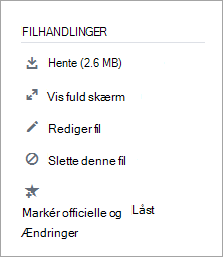
-
Angiv en placering, og klik derefter på Gem.
-
-
Overfør filen.
-
På siden filer for Yammer eller for en gruppe skal du klikke på Overfør fil eller Overfør.
-
Klik på Vælg en fil, Vælg filen, klik på Åbn, og klik derefter på Overfør.
-
-
Foretag dine ændringer.



